 Operasi dan penyelenggaraan
Operasi dan penyelenggaraan
 Docker
Docker
 Apakah yang perlu saya lakukan jika saya tidak boleh mengakses docker selepas ia dimulakan?
Apakah yang perlu saya lakukan jika saya tidak boleh mengakses docker selepas ia dimulakan?
Apakah yang perlu saya lakukan jika saya tidak boleh mengakses docker selepas ia dimulakan?
Penyelesaian kepada masalah yang docker tidak boleh diakses selepas memulakan: 1. Jalankan arahan "docker run -itd -p" 2. Masukkan "docker ps -a" untuk melihat "ports"; versi linux dan versi docker ; 4. Masukkan baris arahan "yum update" untuk menaik taraf kernel 5. Mulakan semula kernel.

Persekitaran pengendalian tutorial ini: sistem Windows 7, Docker versi 20.10.11, komputer Dell G3.
Apakah yang perlu saya lakukan jika saya tidak boleh mengakses docker selepas ia dimulakan?
Bekas Docker berjaya dimulakan tetapi penyemak imbas tidak boleh diakses (selepas bekas Docker dimulakan, semak docker ps -a dan anda tidak dapat melihat port (lajur port kosong) | Linux versi kernel dan versi docker tidak serasi)
Senario: Bekas Docker dimulakan dengan jayanya tetapi penyemak imbas tidak boleh mengaksesnya
Pemula mempelajari operasi asas bekas Docker, menarik imej tomcat , memasuki perintah run container untuk menjalankan kontena, dan satu siri operasi adalah baik, tetapi apabila menyemak imbas Apabila pelayan mengakses port, ia tidak boleh mengaksesnya
[root@localhost ~]# docker run -d -p 8081:8080 --name mytomcat b8dfe9ade316
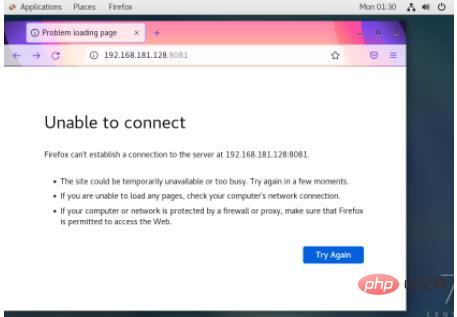
1. Selepas bekas Docker dimulakan, semak docker ps -a dan anda tidak dapat melihat port (lajur port kosong)
Selepas menguji pelbagai baris arahan, saya akhirnya memasukkan arahan untuk memaparkan semua maklumat kontena dan mendapati bahawa talian pelabuhan kosong! ! !
[root@localhost ~]# docker ps -a
Kemudian saya tidak tahu kata kunci apa yang perlu dicari untuk menerangkan situasi ini, jadi saya mencuba pelbagai kaedah, seperti menyahpasang dan memasang semula versi lama tomcat, mematikan firewall dan menetapkan kebenaran firewall atau sekatan. Menentukan IP dan port (firewall) tidak berfungsi, malah memformatkan output untuk memaparkan lajur yang ditentukan tetapi masih tidak dapat melihat port Selepas banyak liku-liku, saya akhirnya menemui kaedah blogger Jacen_Chou dan mencubanya, dan ia berkesan! ! ! Terima kasih blogger Jacen_Chou atas bantuan anda Mood saya sama seperti yang dikatakan oleh blogger pada akhirnya. d Hanya tambahkannya di hadapan, dan akhirnya saya mendapati bahawa keadaan ini dipanggil pemetaan port Docker tidak berfungsi
Kemudian masukkan docker ps -a, dan akhirnya lihat kandungan baris port[root@localhost ~]# docker run -itd -p 8081:8080 --name mytomcat b8dfe9ade316
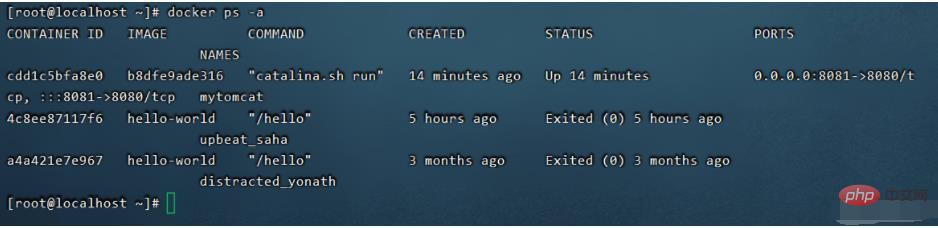 2. Versi kernel linux dan versi docker tidak serasi
2. Versi kernel linux dan versi docker tidak serasi
Saya fikir masalah itu telah diselesaikan, tidak ada masalah, jadi saya membukanya pelayar dengan gembira, masih tidak berfungsi 5555, saya terus mencari sebabnya, dan kembali ke kata kunci yang paling asal telah berjaya dimulakan tetapi tidak dapat diakses, saya melihat bahawa blogger Qingren kernel sistem mungkin rendah, dan versi docker ialah Versi terkini tidak serasi.
Saya dengan cepat menyemak versi linux dan versi docker saya, dan hasilnya benar-benar seperti ini. Docker saya adalah versi 20.10.11, dan linux hanya 3.8 bahawa ia adalah masalah ketidakserasian versi , cepat masukkan baris arahan kemas kini yum untuk menaik taraf kernel
Setelah lama menunggu untuk naik taraf, anda disyorkan untuk mencari cara untuk menaik taraf versi yang lebih besar. versi kernel linux, kerana kemas kini yum hanya sesuai untuk naik taraf versi kecil, berikut adalah langkah-langkah untuk menaik taraf versi utama Terdapat begitu banyak yang saya malas untuk mencuba.#查看linux内核版本 [root@localhost ~]# uname -sr #查看docker版本 [root@localhost ~]# docker version #升级linux内核版本,升级所有包同时也升级软件和系统内核 [root@localhost ~]# yum update -y
Akhir sekali, jangan lupa untuk memulakan semula centos dan bekas selepas menaik taraf
Akhirnya, saya akhirnya melihat Tom Cat sialan saya~~
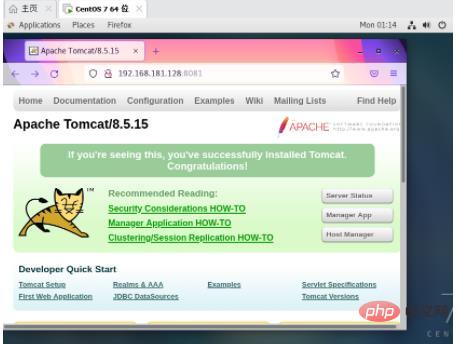 Penyelesaian:
Penyelesaian:
Periksa sama ada pemetaan port Docker berjaya, dan sama ada versi kernel linux dan versi docker adalah serasi Jika mereka tidak serasi, terdapat dua kaedah, sama ada kurangkan versi docker (nyahpasang versi yang lebih tinggi dan pasang semula) Sama ada tingkatkan versi kernel Linux, dan jangan lupa untuk memulakan semula hos selepas naik taraf.
Selesai dengan bunga~~~
Pembelajaran yang disyorkan: "
tutorial video dockerAtas ialah kandungan terperinci Apakah yang perlu saya lakukan jika saya tidak boleh mengakses docker selepas ia dimulakan?. Untuk maklumat lanjut, sila ikut artikel berkaitan lain di laman web China PHP!

Alat AI Hot

Undresser.AI Undress
Apl berkuasa AI untuk mencipta foto bogel yang realistik

AI Clothes Remover
Alat AI dalam talian untuk mengeluarkan pakaian daripada foto.

Undress AI Tool
Gambar buka pakaian secara percuma

Clothoff.io
Penyingkiran pakaian AI

Video Face Swap
Tukar muka dalam mana-mana video dengan mudah menggunakan alat tukar muka AI percuma kami!

Artikel Panas

Alat panas

Notepad++7.3.1
Editor kod yang mudah digunakan dan percuma

SublimeText3 versi Cina
Versi Cina, sangat mudah digunakan

Hantar Studio 13.0.1
Persekitaran pembangunan bersepadu PHP yang berkuasa

Dreamweaver CS6
Alat pembangunan web visual

SublimeText3 versi Mac
Perisian penyuntingan kod peringkat Tuhan (SublimeText3)

Topik panas
 Cara mengemas kini imej Docker
Apr 15, 2025 pm 12:03 PM
Cara mengemas kini imej Docker
Apr 15, 2025 pm 12:03 PM
Langkah -langkah untuk mengemas kini imej Docker adalah seperti berikut: Tarik tag imej terkini imej baru memadam imej lama untuk tag tertentu (pilihan) mulakan semula bekas (jika diperlukan)
 Cara keluar dari bekas dengan Docker
Apr 15, 2025 pm 12:15 PM
Cara keluar dari bekas dengan Docker
Apr 15, 2025 pm 12:15 PM
Empat cara untuk keluar dari Docker Container: Gunakan Ctrl D di terminal kontena masukkan perintah keluar di terminal kontena Gunakan Docker Stop & lt; container_name & gt; Perintah Gunakan Docker Kill & lt; container_name & gt; Perintah di terminal tuan rumah (keluar kuasa)
 Cara menyalin fail di Docker ke luar
Apr 15, 2025 pm 12:12 PM
Cara menyalin fail di Docker ke luar
Apr 15, 2025 pm 12:12 PM
Kaedah untuk menyalin fail ke tuan rumah luaran di Docker: Gunakan arahan CP Docker: Jalankan Docker CP [Options] & lt; Container Path & GT; & lt; PATH HOST & GT;. Menggunakan jumlah data: Buat direktori pada tuan rumah, dan gunakan parameter -V parameter untuk memasang direktori ke dalam bekas apabila membuat bekas untuk mencapai penyegerakan fail bidirectional.
 Cara memeriksa nama bekas Docker
Apr 15, 2025 pm 12:21 PM
Cara memeriksa nama bekas Docker
Apr 15, 2025 pm 12:21 PM
Anda boleh menanyakan nama kontena Docker dengan mengikuti langkah -langkah: Senaraikan semua bekas (Docker PS). Tapis senarai kontena (menggunakan arahan grep). Mendapat nama kontena (terletak di lajur "Nama").
 Cara memulakan semula Docker
Apr 15, 2025 pm 12:06 PM
Cara memulakan semula Docker
Apr 15, 2025 pm 12:06 PM
Cara memulakan semula bekas Docker: Dapatkan ID Container (Docker PS); Hentikan bekas (Docker Stop & lt; container_id & gt;); Mulakan bekas (Docker Start & lt; container_id & gt;); Sahkan bahawa permulaan semula berjaya (Docker PS). Kaedah lain: Docker mengarang (Docker-Compose Restart) atau Docker API (lihat Dokumentasi Docker).
 Cara Melihat Proses Docker
Apr 15, 2025 am 11:48 AM
Cara Melihat Proses Docker
Apr 15, 2025 am 11:48 AM
Kaedah Melihat Proses Docker: 1. Docker CLI Command: Docker PS; 2. Systemd CLI Command: Sistem Status SistemCTL; 3. Docker mengarang arahan CLI: Docker-Compose PS; 4 Proses Explorer (Windows); 5. /Direktori Proc (Linux).
 Cara Memulakan MySQL oleh Docker
Apr 15, 2025 pm 12:09 PM
Cara Memulakan MySQL oleh Docker
Apr 15, 2025 pm 12:09 PM
Proses memulakan MySQL di Docker terdiri daripada langkah -langkah berikut: Tarik imej MySQL untuk membuat dan memulakan bekas, tetapkan kata laluan pengguna root, dan memetakan sambungan pengesahan port Buat pangkalan data dan pengguna memberikan semua kebenaran ke pangkalan data
 Cara menggunakan desktop docker
Apr 15, 2025 am 11:45 AM
Cara menggunakan desktop docker
Apr 15, 2025 am 11:45 AM
Bagaimana cara menggunakan desktop Docker? Docktop Docktop adalah alat untuk menjalankan bekas Docker pada mesin tempatan. Langkah -langkah untuk digunakan termasuk: 1. Pasang desktop Docker; 2. Mulakan desktop Docker; 3. Buat imej Docker (menggunakan Dockerfile); 4. Membina imej Docker (menggunakan Docker Build); 5. Jalankan bekas Docker (menggunakan Docker Run).





